
“Benim için en iyi yöntemler nelerdir? iTunes'dan şarkı listelerini dışa aktarma? Koleksiyonlardan taşınmayı merak ediyorum ama bunun nasıl sorunsuz bir şekilde yapılabileceğinden pek emin değilim.
The iTunes uygulaması harika özellikleri nedeniyle yaygın olarak kullanılan bir platformdur. Aslında, bir medya oynatıcı olarak çok kullanışlı olmasının yanı sıra, bu araç ayrıca parçalar, videolar, TV şovları, resimler, e-kitaplar ve daha fazlası gibi çeşitli medya dosyalarını yönetmek ve düzenlemek için de kullanılabilir. Konumuz iTunes'dan şarkı listesinin nasıl dışa aktarılacağı sürecini ele almak olduğundan, daha çok iTunes arşivindeki parça koleksiyonuna odaklanacağız.
Bazen insan arıyor çalma listelerini iTunes'a aktarın or iTunes'dan şarkı listesini dışa aktarma birçok amaç nedeniyle, değişen cihazlar veya gadget'lar veya diğerleri. Sebepleriniz ne olursa olsun, detaylı süreci öğrenmek gerçekten çok faydalıdır. Bu yazıda, şarkı listelerini iTunes'dan nasıl dışa aktarabileceğinizin ayrıntılı yöntemlerini öğreneceksiniz. Şimdi ilk kısma atlayarak başlayalım.
İçindekiler Kılavuzu Bölüm 1: iTunes'dan Şarkı Listelerini Dışa AktarmaBölüm 2: iTunes'dan Tüm Şarkı Listelerini Dışa Aktarmanın En İyi YoluBölüm 3: Özet
Zaten giriş bölümünde iTunes platformu hakkında kısa bir giriş ve bilgi verdiğimiz için, şimdi iTunes'dan son olarak şarkı listelerini nasıl dışa aktarabileceğinizin yöntemlerine hemen değineceğiz.
Bunu bilmek sizi şaşırtabilir ama aslında iTunes'dan şarkı listelerini dışa aktarmak için iTunes platformunun kendisini kullanabilirsiniz. Aslında, bu ikilemi çözmenin geleneksel yolu budur. Tüm kılavuzun takip edilmesi de oldukça basittir.
Bunun tüm müzik dosyalarında çalışmaması biraz talihsiz bir durumdur, bu da belirli bir çalma listesindeki tüm parçaların tam olarak aktarılamayacağı veya dışa aktarılmayacağı ve tüm sürecin tamamen manuel olacağı anlamına gelir.
Bununla birlikte, burada iTunes uygulamasının kendisini kullanarak şarkı listelerini iTunes'dan dışa aktarma referansı bulunmaktadır.
Aşama 1. Tabii ki, iTunes uygulamanızı güçlendirmeniz gerekiyor. Her zaman en son sürümü kullandığınızdan emin olun. Şimdi, işlemek istediğiniz oynatma listesine gidin.

Adım 2. İşlenecek oynatma listesinin depolanacağı masaüstünüzde yeni bir klasör oluşturmanız gerekir.
Aşama 3. Yeni klasör oluşturulduktan sonra, seçilen çalma listesinden bu parçaları sürükleyip bırakmanız yeterlidir.
Yukarıdaki kadar basit, parçaları iTunes uygulamasından dışa aktarabilirsiniz. Altında korunan iTunes parçaları olduğundan, tüm şarkıların dışa aktarılmadığı durumlar olduğunu yine unutmayın. DRM Koruması programı.
Bu bölümde, müzik dosyalarını e-postayla göndererek şarkı listelerini iTunes'dan nasıl dışa aktaracağınızı öğreteceğiz. Sadece bunun sunulan ilk işleme kıyasla biraz gelişmiş olduğuna dikkat edin. Ancak, elbette, bu hala yapılabilir. Aşağıdaki adım adım kılavuza başvurabilirsiniz.
Aşama 1. iTunes uygulaması başlatıldıktan sonra yapılacak ilk şey “Tercihler”i düzenlemektir. "Tercihler" menüsünü görmek için "iTunes" sekmesine dokunun.
Adım 2. “Tercihler” penceresi açıldığında, üst kısımdaki “Gelişmiş” seçeneğini seçin. Bu pencerede “iTunes Media Klasörünü Düzenli Tutun” ve “Dosyaları iTunes Media Klasörüne Kopyala…” menülerini bulun. Bu ikisini etkinleştirmeniz gerekiyor. Yeni ayarları kaydetmek için “OK” düğmesine dokunmanız yeterlidir.
Aşama 3. iTunes klasörünüze geri dönün. iTunes Media Klasörünün, iTunes arşivinizdeki tüm şarkılara veya çalma listelerine sahip olduğunu görmelisiniz.
Adım #4. Artık dosyaları bir e-posta görüşmesine ekleyebilir ve ardından gönderebilirsiniz.
Not: Dosyaları bulamıyorsanız, “iTunes” klasörüne, ardından “iTunes Media”ya ve son olarak “Music” klasörüne gidin.
İTunes'dan şarkı listelerinin nasıl dışa aktarılacağına ilişkin ilk iki yöntemin yanı sıra, işte bir tane daha – iTunes çalma listelerini metne aktarma. Temel olarak, ana nokta iTunes çalma listelerini kodlanmış XML belgeleri olarak kaydetmektir. Bu belgeden gerçek ses dosyalarına sahip olamazsınız, ancak onu tüm iTunes arşivinizi başka bir bilgisayara aktarmak için kullanabilirsiniz. Basitçe, bu yöntem iTunes kitaplığınızın tamamını başka bir bilgisayara taşımanıza yardımcı olacaktır. Bu yöntemi kontrol etmek isterseniz referansınız için ayrıntılı kılavuz burada.
Aşama 1. iTunes uygulamanızı açın ve ardından ekranın üst kısmındaki "Dosya" düğmesini işaretleyin. Ardından “Kütüphane” yi ve ardından “Kütüphaneyi Dışa Aktar” seçeneğini seçin.
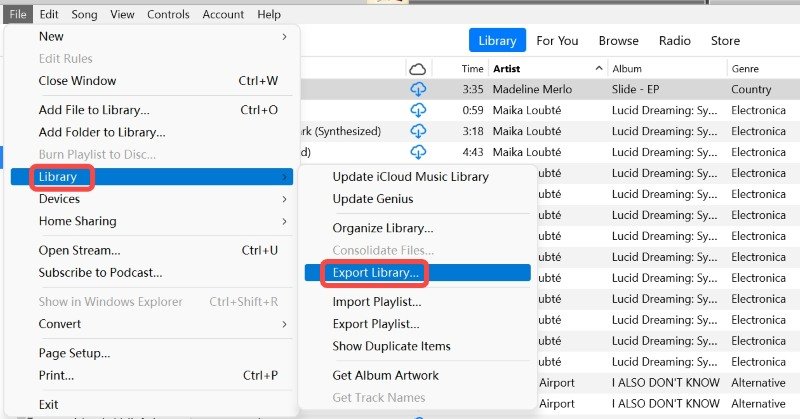
Adım 2. Kütüphaneyi istediğiniz gibi adlandırın. XML belgesinin nereye kaydedileceğini de tanımlayabilirsiniz. İşiniz bittiğinde “Kaydet” düğmesine dokunun.
Aşama 3. XML belgesini kaydettiğiniz klasörü arayın ve ardından onu göndereceğiniz e-postaya ekleyin.
Kodun yalnızca iTunes tarafından satın alınan parçaları kabul edeceğini unutmayın. Kitaplığınızdaki diğer kaynaklardan gelen şarkılar için çalışmaz.
Şarkı listelerini iTunes'dan dışa aktarmanın daha önce bahsedilen yollarını kolay veya oldukça zor bulabilirsiniz. Ayrıca, özellikle korumalı iTunes dosyalarını işleyecekseniz sınırlamalar olabilir. Yol boyunca sorunlarla karşılaşmamak için, şarkı listesini iTunes'dan dışa aktarmanın en etkili yoluna güvenmek her zaman en iyisi olacaktır. Bunu aslında bir sonraki bölümde ele alacağız!
Şarkı listelerini iTunes'dan dışa aktarmak için yukarıda sunulan yöntemlerden herhangi birini yapmanın, tüm prosedürleri kontrol etmek yerine oldukça zor olduğunu düşünüyorsanız, neden sadece dikkate almıyorsunuz? iTunes parçalarını indirme? DRM şifrelemesi ile korunmaları konusunda endişelenebileceğinizi biliyoruz. Aslında bu çok da düşünülmesi gereken bir şey değil çünkü bu kolayca halledilebilir.
Aslında, bunun gibi profesyonel araçların yardımıyla DumpMedia Apple Müzik Dönüştürücü, hemen kaldırılabilecekleri için iTunes veya Apple Music şarkılarının sahip olduğu koruma konusunda artık endişelenmeyeceksiniz. Dahası, bu dönüştürücüyü şu amaçlarla bile kullanabilirsiniz: parçaları aşağıdaki gibi yaygın formatlara dönüştürün MP3 kullanmaktan hoşlandığınız herhangi bir cihazda veya medya oynatıcıda erişilebilir olmasını sağlar.

Bu aynı zamanda yeterince hızlı çalışır ve sesli kitap dönüştürmeyi bile işleyebilir. Dosyaları dönüştürürken, orijinal kalitenin yanı sıra kesinlikle korunacaktır. kimlik etiketleri ve meta veri ayrıntıları. Çıktı profili ayarları ve dosya adı formatı da özelleştirilebilir.
Kolay arayüz ile bu DumpMedia Apple Music Converter'da, herkes kesinlikle bu profesyonel aracın kullanımını halledebilir.
Herkesin kolayca başvurabilmesi için, korumalı iTunes ve Apple Music şarkılarını kişinin istediği çıkış formatına nasıl dönüştürüp indireceğine dair de burada bir rehberimiz var.
Aşama 1. Tüm kurulum ihtiyaçlarını bir kez DumpMedia Apple Music Converter karşılanmıştır, sadece bu uygulamayı PC'nize yükleyin ve ardından başlatın. Ana ekranda kullanıcı, işlenecek Apple Music şarkılarını veya iTunes şarkılarını önizlemeye ve seçmeye başlayabilir. Toplu dönüştürme de desteklenir, bu nedenle bir grup parçanın dönüştürülmesi işe yarar.

Adım 2. Şimdi kullanılacak çıktı formatını seçme zamanı. Diğer çıkış parametresi ayarları da (ekranın alt kısmında bulunanlar) istenildiği gibi değiştirilebilir.

Aşama 3. Sonunda dönüştürmenin gerçekleşmesine izin vermek için ekranın altındaki "Dönüştür" düğmesine dokunun. Aynı zamanda DRM kaldırma işlemi de uygulama tarafından yapılacaktır.
Bu oldukça hızlı çalıştığından, seçilen iTunes ve Apple Music şarkılarını yalnızca birkaç dakika içinde dönüştüreceksiniz. Bunlar zaten DRM'siz olmalıdır ve artık herhangi bir cihaza veya medya oynatıcıya, ayrıca harici sürücülere ve Google Drive veya Dropbox gibi çevrimiçi depolama bulutlarına kaydedilebilir.
Dahası, dosyalar, onlara erişip erişemeyeceklerinden endişe duymadan arkadaşlarınızla ve aile üyelerinizle de paylaşılabilir.
Aslında, şarkı listelerini iTunes'dan dışa aktarmanın çeşitli yöntemleri olsa da (bazıları bu makalede sunuldu), yine de en iyisi profesyonel dönüştürücüler kullanmak olacaktır. DumpMedia Apple Müzik Dönüştürücü yol boyunca sorunlarla karşılaşmamak için. İzlerin DRM korumasını yönetmek bazı kullanıcılar için zor olabilir, ancak söz konusu profesyonel araçların yardımıyla her şey kolaylıkla çözülebilir.
Şarkı listelerini iTunes'dan dışa aktarma işlemiyle ilgili sorularınız varsa, bunları aşağıda bırakmaktan çekinmeyin, hepsini memnuniyetle ele alacağız!
